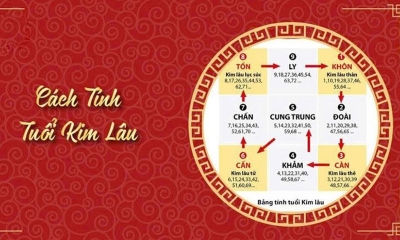Cách chỉnh ảnh ngược sáng trên điện thoại và máy tính đơn giản nhất
Khám phá | by
Cách chỉnh ảnh ngược sáng trên điện thoại và máy tính đơn giản nhất và tham khảo công thức chỉnh ảnh ngược sáng trên iphone giúp cải thiện bức ảnh.
Trong thời đại công nghệ hiện nay, chụp ảnh đã trở thành một phần không thể thiếu trong cuộc sống hàng ngày của chúng ta. Tuy nhiên, đôi khi chúng ta gặp phải tình huống chụp ảnh bị ngược sáng, khiến cho bức ảnh trở nên mờ mờ hay quá sáng.
Điều này có thể làm giảm đi sự hoàn hảo của bức ảnh và không thể tận dụng được toàn bộ các chi tiết quan trọng. May mắn thay, có rất nhiều cách để chỉnh sửa ảnh ngược sáng để nó trở nên hoàn thiện hơn.
Trong bài viết này, tech24 sẽ hướng dẫn bạn cách chỉnh ảnh ngược sáng trên iPhone, Android và máy tính đơn giản, nhanh chóng giúp bạn có những tấm hình mong muốn.
Ảnh ngược sáng là gì?
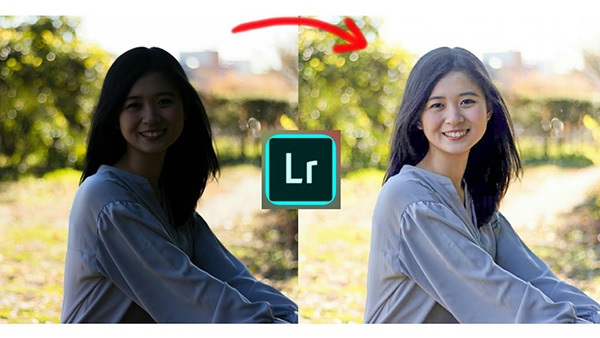
Ảnh trước khi chỉnh sáng và sau khi chỉnh
Về cơ bản, ảnh ngược sáng là tình trạng khi phần nền (background) của bức ảnh sáng hơn so với vùng chính của chủ thể. Điều này xảy ra khi nguồn sáng chính đè lên chủ thể hoặc khi nguồn sáng mặt trời quá sáng. Kết quả là, các chi tiết trong vùng chính của bức ảnh sẽ bị mất đi và chỉ còn lại hình dạng mờ mờ hoặc ánh sáng ban đầu.
Để khắc phục tình trạng này, chúng ta cần chỉnh sửa ảnh ngược sáng bằng cách điều chỉnh độ sáng và độ tương phản của bức ảnh. Dưới đây là các phương pháp cụ thể để chỉnh ảnh ngược sáng trên iPhone, Android và máy tính.
Cách chỉnh ảnh ngược sáng bằng Lightroom trên máy tính
Adobe Lightroom là một ứng dụng chỉnh sửa ảnh mạnh mẽ và chuyên nghiệp, được sử dụng rộng rãi trên cả điện thoại di động và máy tính. Dưới đây là cách để chỉnh ảnh bị ngược sáng bằng Lightroom trên máy tính:
- Bước 1: Trước tiên người dùng mở phần mềm Lightroom trên máy tính lên và import ảnh bạn muốn chỉnh sửa vào thư viện Lightroom.
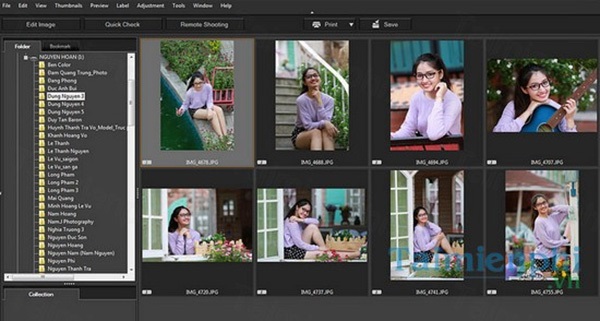
Chọn ảnh cần chỉnh sửa
- Bước 2: Tiếp theo bạn bắt đầu tiến hành kéo sáng bằng thanh Exposure. Bạn kéo thanh cho đến khi đạt độ sáng mong muốn.
- Bước 3: Với File ảnh raw, bạn kéo thanh Exposure lên một chút, sau đó giảm thanh highlight xuống nhắm lấy lại màn hậu cảnh phía sau.
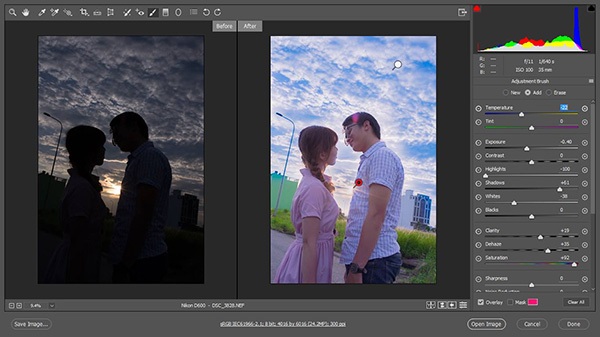
Điều chỉnh thông số cho phù hợp
- Bước 4: Trong trường hợp bạn muốn chủ thể sáng hơn, có sử dụng công cụ Adjustment Brush, bạn tiến hành chọn và điều chỉnh kích thước vùng cần tăng sáng cho phù hợp. Để kiểm tra vùng đó được chọn đó có đúng hay không, bạn chọn mục Show selected mask overlay.
- Bước 5: Trường hợp bạn bôi dư vùng không cần thiết thì chỉ cần giữ phím Alt và bôi vùng bạn muốn loại bỏ. Sau khi thực hiện xong, bạn bỏ tích lại mục show selected mask overlay sau đó kéo thanh Exposure lên để làm sáng vùng hình ảnh mong muốn.

Ảnh chỉnh sửa hoàn tất
- Bước 6: Sau khi bạn hoàn thành chỉnh sửa, nhấp vào nút "Done" để lưu lại ảnh đã chỉnh sửa.
Cách chỉnh ảnh ngược sáng trên điện thoại di động
Trong phần này là cách chỉnh ảnh bị ngược sáng trên điện thoại android và ios bạn có thể tham khảo, một số lưu ý để chỉnh sửa ảnh không bị lỗi.
Cách chỉnh ảnh ngược sáng trên điện thoại iPhone đơn giản
iPhone cung cấp một số tính năng chỉnh sửa ảnh mạnh mẽ cho người dùng. Để chỉnh sửa ảnh ngược sáng trên iPhone, bạn có thể tuân theo các bước sau:
- Bước 1: Chọn ảnh bạn muốn chỉnh sửa từ thư viện ảnh của iPhone. Nhấp vào biểu tượng "sửa" ở góc trên bên phải màn hình.
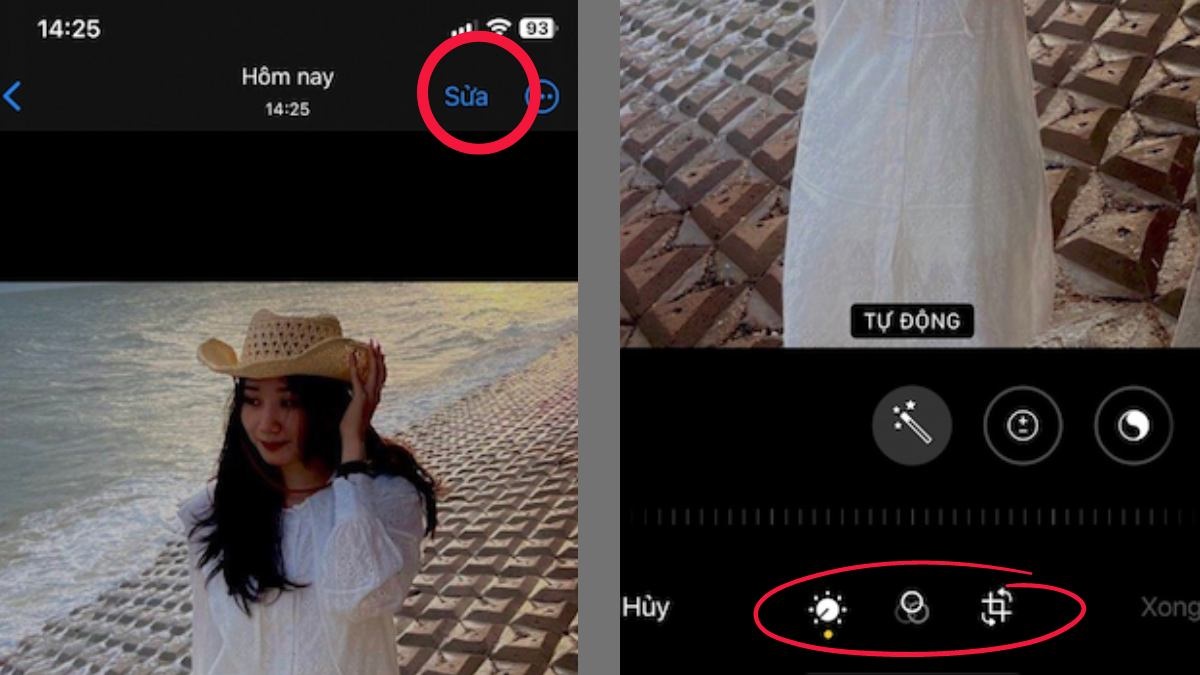
- Bước 2: Tiếp theo, bạn sẽ áp dụng công thức chỉnh ảnh trên Iphone sau đây.
- Đối với ảnh bị ngược sáng quá nhiều: Độ chói: 80; Vùng sáng: -80; Vùng tối: 40; Độ sáng: 10; Độ bão hòa: 10; Tương phản: -30; Điểm đen: 15; Độ tươi: 10; Độ ẩm: -10; Phơi sáng: 50.
- Đối với ảnh bị ngược sáng nhẹ: Độ chói: 30; Vùng sáng: -90; Vùng tối: 60; Độ sáng: 20; Độ bão hòa: 9; Tương phản: -50; Điểm đen: 12; Độ tươi: 20; Độ ấm: -30; Độ phơi sáng: 30
Lưu ý: bạn cũng có thể điều chỉnh các thông số theo ý của mình cho đến khi bạn cảm thấy hài lòng về bức ảnh.
- Bước 3: Sau khi điều chỉnh các thông số xong, bạn ấn nút “xong” để lưu thay đổi. Bức ảnh hoàn thiện sẽ được lưu.
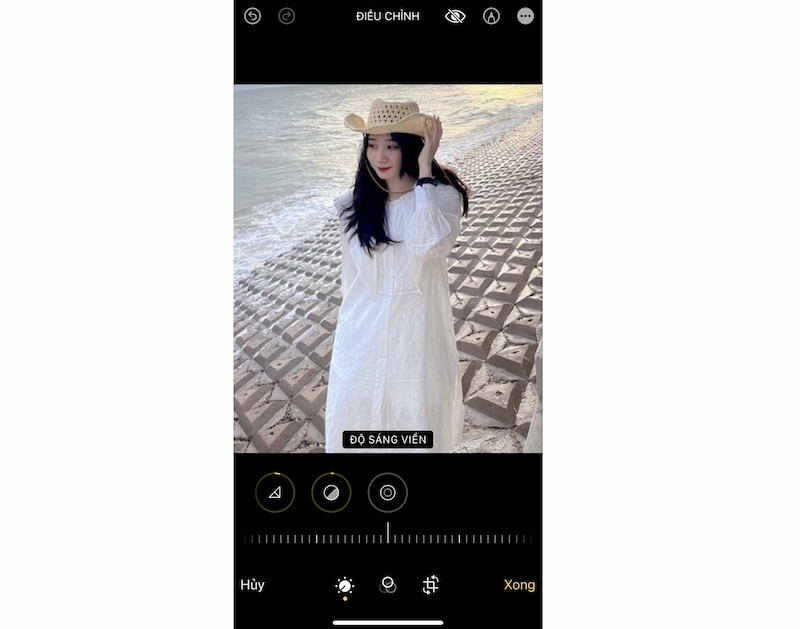
Ảnh sau khi được chỉnh sửa
Cách chỉnh ảnh ngược sáng trên điện thoại Android bằng Snapseed
Snapseed là một ứng dụng chỉnh sửa ảnh phổ biến không chỉ trên iPhone mà còn trên các thiết bị Android. Đây là một trong những ứng dụng miễn phí mạnh mẽ với nhiều công cụ chỉnh sửa chất lượng cao. Dưới đây là cách chỉnh ảnh bị ngược sáng trên điện thoại Android bằng Snapseed:
- Bước 1: Tải và cài đặt ứng dụng Snapseed từ Google Play Store. Sau đó, đăng nhập hoặc đăng ký tài khoản Snapseed để bắt đầu sử dụng.
- Bước 2: Mở ứng dụng Snapseed, từ màn hình chính của ứng dụng nhấn vào biểu tượng dấu “+” chọn ảnh bạn muốn chỉnh sửa từ thư viện ảnh của điện thoại.
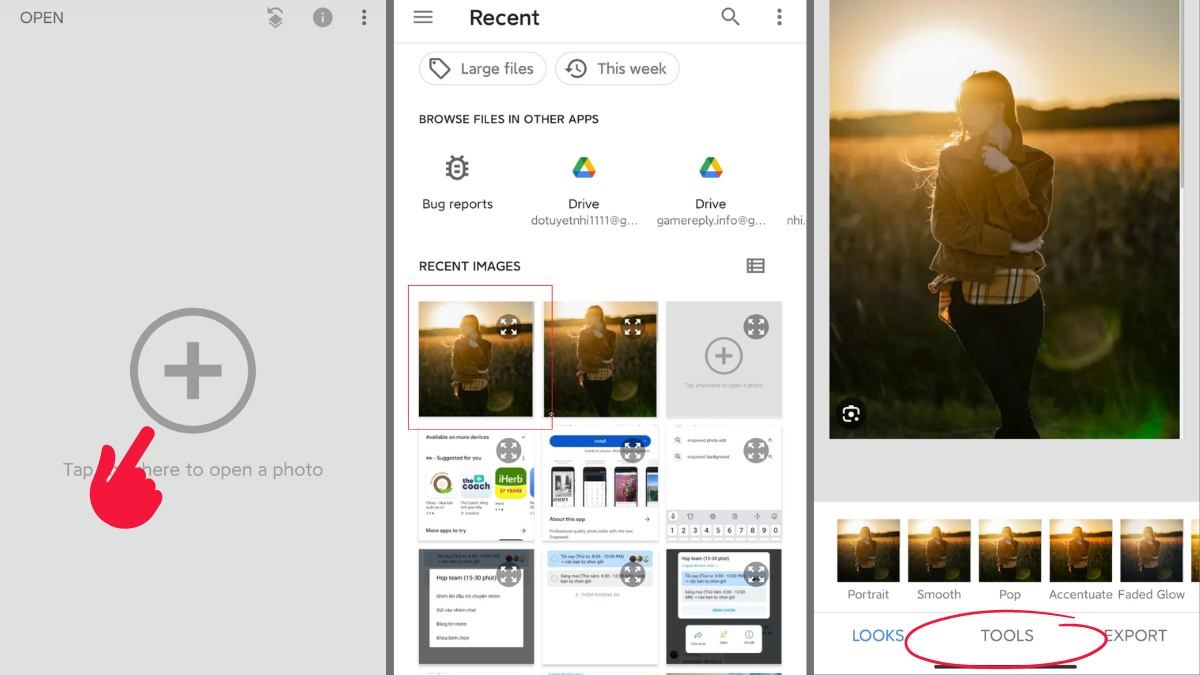
Chọn ảnh bị ngược sáng muốn chỉnh
- Bước 3: Trên thanh công cụ, chọn vào Tools, sau đó chọn Selective. Tiếp theo, bạn chọn khu vực bị ngược sáng và đánh dấu, rồi bạn trượt trên thanh công cụ để tăng/giảm độ sáng một cách phù hợp.
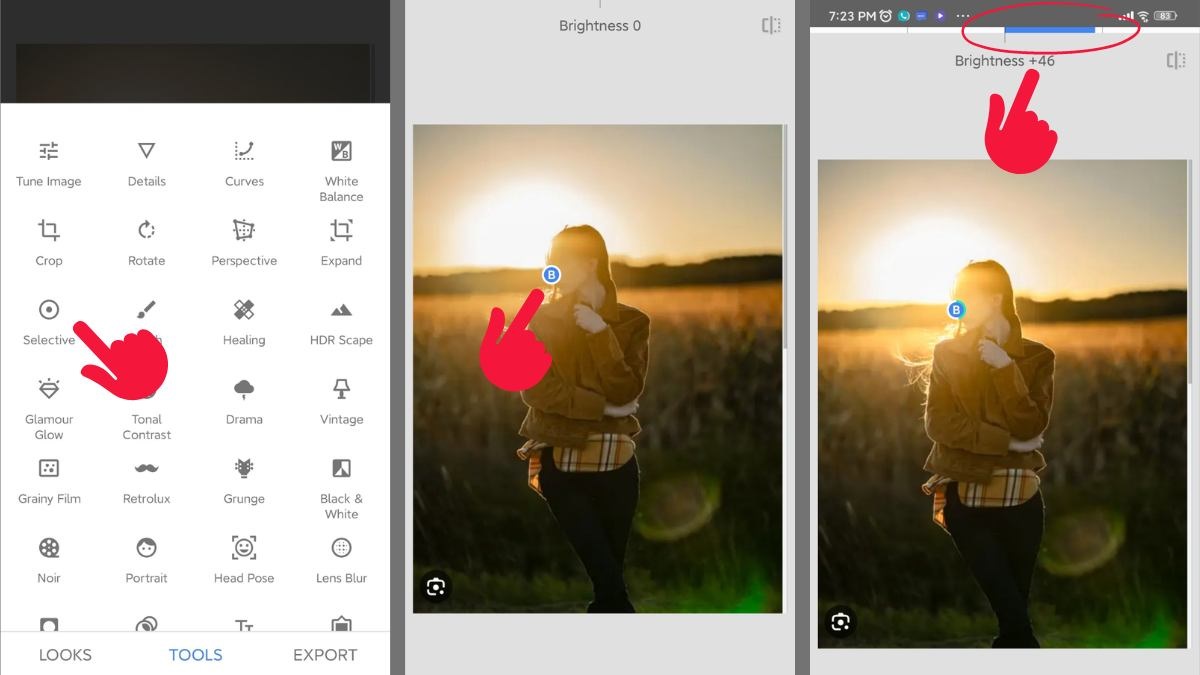
Chọn các mục để điều chỉnh ảnh như mong muốn
Bước 4: Sau khi chỉnh sáng đến mức thích hợp, bạn nhấn vào dấu “tick” ở dưới góc trái màn hình. Sau đó, chọn export để lưu ảnh về điện thoại .
Lưu ý khi chỉnh ảnh ngược sáng trên điện thoại bạn nên biết
Khi bạn chỉnh ảnh bị ngược sáng trên điện thoại, có một số lưu ý quan trọng cần nhớ để đạt được kết quả tốt nhất:
- Giữ lại chi tiết quan trọng: Khi điều chỉnh độ sáng, hãy chắc chắn rằng bạn không làm mất đi các chi tiết quan trọng trong bức ảnh. Điều này có thể được thực hiện bằng cách điều chỉnh độ tương phản và ánh sáng nền.
- Thử nghiệm với các công cụ khác nhau: Mỗi ứng dụng chỉnh sửa ảnh có các công cụ và tính năng riêng. Hãy thử nghiệm với các công cụ khác nhau để tìm ra công cụ phù hợp nhất với nhu cầu của bạn.
- Lưu lại bản gốc: Trước khi bắt đầu chỉnh sửa, hãy sao lưu bản gốc của ảnh để bạn có thể quay lại nó nếu cần.
Một số ứng dụng chỉnh ảnh ngược sáng khác trên điện thoại
Ngoài các ứng dụng đã đề cập ở trên, còn rất nhiều ứng dụng khác giúp bạn chỉnh ảnh bị ngược sáng trên điện thoại. Dưới đây là một số ứng dụng phổ biến khác:
- Photoshop Express: Là phiên bản di động của Adobe Photoshop, cho phép bạn chỉnh sửa ảnh ngược sáng và thực hiện các chỉnh sửa nâng cao khác.
- Pixlr: Là ứng dụng chỉnh sửa ảnh miễn phí với nhiều công cụ chỉnh sửa và bộ lọc đa dạng.
- Fotor: Mang đến cho bạn các công cụ chỉnh sửa mạnh mẽ và các hiệu ứng đặc biệt để làm cho ảnh của bạn trở nên cuốn hút hơn.
- VSCO: Ứng dụng này không chỉ giúp bạn chỉnh sửa ảnh ngược sáng mà còn cung cấp bộ lọc mang tính nghệ thuật để làm cho bức ảnh của bạn trở nên đẹp mắt hơn.
- Adobe Lightroom: Một trong những ứng dụng chỉnh sửa ảnh mạnh mẽ nhất trên iPhone. Lightroom cho phép bạn điều chỉnh chi tiết như độ sáng, độ tương phản và màu sắc của ảnh.
Cách chỉnh ảnh ngược sáng là một bước quan trọng để tạo ra những bức ảnh hoàn hảo. Bạn có thể áp dụng các phương pháp và ứng dụng chỉnh sửa ảnh đã được đề cập trong bài viết của tech24 để cải thiện chất lượng ảnh của mình trên iPhone, Android và máy tính. Hãy thử những phương pháp này và tận hưởng kết quả tuyệt vời!